Обновление детектора дронов
aSel Labs H231
Детектор дронов обновляется дистанционно, для этого вам понадобится мобильный телефон с доступом в интернет или вай фай роутер подключенный к интернету, и буквально 5 минут времени.
Предварительная настройка мобильного телефона или роутера:
Инструкция для владельцев Android:
- Зайдите в "Настройки" > "Мобильная сеть" > "Точка доступа".
- Задайте имя точке доступа "aSel" без кавычек.
- Установите пароль "88888888" - восемь восьмерок без кавычек.
Инструкция для владельцев IOS:
- Зайдите в "Настройки" > "Основное" > "Об этом устройстве" .
- Задайте имя устройству "aSel" без кавычек.
- Зайдите в "Настройки" > "Режим модема" и установите пароль Wi-Fi "88888888" - восемь восьмерок без кавычек.
- Установить "Максимальная совместимость"
Данные APN для большинства операторов
Настройка Wi-Fi роутера:
- Зайдите в админ панель своего роутера. (Смотрите инструкцию к своему роутеру)
- Задайте имя устройству "aSel" без кавычек.
- Установите пароль "88888888" - восемь восьмерок без кавычек.
- Зажмите сбоку большую клавишу и включите детектор.
- Выберите боковыми маленькими клавишами пункт [Update Firware] и нажмите большую боковую клавишу.
Если вы увидели статус "No update Found" - значит прибор не требует обновления.
Посмотреть версию прошивки вы можете таким образом:
- Зажмите сбоку две нижние кнопки одновременно и включите прибор.
- Выберите пункт "System info".
МТС
APN: internet.mts.ru
Логин: mts
Пароль: mts
AT+CGDCONT=1,"IP","internet.mts.ru"
Мегафон
APN: internet
Логин: gdata или Логин: megafon
Пароль: gdata или Пароль: megafon
AT+CGDCONT=1,"IP","internet"
Beeline
APN: internet.beeline.ru
Логин: beeline
Пароль: beeline
AT+CGDCONT=1,"IP","internet.beeline.ru"
Beeline
APN: home.beeline.ru
Логин: beeline
Пароль: beeline
AT+CGDCONT=1,"IP","home.beeline.ru"
для номеров от Билайна, которые идут вместе с модемом.
Tele2
APN: internet.tele2.ru
Логин: -пусто-
Пароль: -пусто-
AT+CGDCONT=1, "IP", "internet.tele2.ru"
Yota
APN: yota.ru (модемы)
APN: internet.yota (телефон)
Логин: -пусто-
Пароль: -пусто-
Номер доступа *99#
Сбер Мобайл
Точка доступа (APN): internet.sberbank-tele.com
Имя пользователя: internet
Другие строки заполнять не нужно.
Тинькофф Мобайл
APN: m.tinkoff.ru
Логин: -пусто-
Пароль: -пусто-
ВТБ-Мобайл
APN: vtb
Логин: -пусто-
Пароль: -пусто-
Ростелеком
APN: internet.rtk.ru
Логин: -пусто-
Пароль: -пусто-
Номер доступа *99#
Крымтелеком
APN: internet.ktkru.ru
Логин: -пусто-
Пароль: -пусто-
Motiv
APN: inet.ycc.ru
Логин: motiv
Пароль: motiv
AT+CGDCONT=1,"IP","inet.ycc.ru" или
АТ+CGDCONT=1,"IP","town.ycc.ru"
U-tel
APN: internet.usi.ru
Логин: -пусто-
Пароль: -пусто-
AT+CGDCONT=1,"IP","internet.usi.ru"
Smarts
APN: internet.smarts.ru
Логин: smarts
Пароль: smarts
AT+CGDCONT=1,"IP","internet.smarts.ru"
UTEL Украина
APN: 3g.utel.ua
Логин: gdata
Пароль: gdata
Номер доступа *99#
Строка инициализации
AT+CGDCONT=1,"IP","3g.utel.ua"
Киевстар Украина
APN: www.kyivstar.net
Логин: -пусто-
Пароль: -пусто-
Номер доступа *99***1#
Строка инициализации AT+CGDCONT=1,"IP", "www.kyivstar.net"
Билайн GPRS Украина
APN: internet.beeline.ua
Логин: -пусто-
Пароль: -пусто-
Номер доступа *99#
Строка инициализации AT+CGDCONT=1,"IP", "internet.beeline.ua"
UCell Узбекистан
APN: internet
Логин: -пусто-
Пароль: -пусто-
Номер доступа *99#
Строка инициализации
AT+CGDCONT=1,"IP","internet"
Билайн статический IP
APN: static.beeline.ru
Логин: beeline
Пароль: beeline
Kcell-Activ
APN: internet
Логин: (пусто)
Пароль: (пусто)
Строка инициализации
AT+CGDCONT=1,"IP","internet"
Теле2 (TELE2 KZ)
APN: internet
Логин: (пусто)
Пароль: (пусто)
Строка инициализации AT+CGDCONT=1,"IP", "internet"
Билайн (Beeline KZ)
APN: internet.beeline.kz
Логин: beeline
Пароль: beeline
Строка инициализации
AT+CGDCONT=1,"IP","internet.beeline.kz"
Life :)
APN: internet
Имя пользователя: не надо
пароль: не надо
Номер доступа: *99#
МТС-Беларусь
APN: mts
Имя пользователя: mts
Пароль:mts
Билайн Украина
APN: internet.beeline.ua
Пользователь: не надо
Пароль: не надо
U-Tel (Ростелеком)
Точка доступа: internet.usi.ru
Имя пользователя: пусто
Пароль: пусто
Номер дозвона: *99***1#
Vodafone Espana (GPRS/EDGE)
APN GPRS/EDGE: ac.vodafone.es
Username: vodafone
Password: vodafone
Lebara Espana
URL m.lebara.es
APN gprsmov.lebaramobile.es
Login: (не нужен)
Pass: (не нужен)
Lycamobile Espana
URL www.lycamobile.com
APN data.lycamobile.es
Login: lmes
Pass: plus
LMT (Latvijas Mobilais Telefons)
Точка доступа (APN): internet.lmt.lv
Имя пользователя: нет
Пароль: нет
LV TELE2
Точка доступа (APN): internet.tele2.lv
Имя пользователя: wap
Пароль: wap
Bite
Точка доступа (APN): wap
Имя пользователя: нет
Пароль: нет
ZZ -ZeltaZivtina
Точка доступа (APN): internet.tele2.lv
Имя пользователя: wap
Пароль: wap
Amigo
Точка доступа (APN): internet.lmt.lv
Имя пользователя: amigo
Пароль: amigo
Okarte
Точка доступа (APN): internet.lmt.lv
Имя пользователя: нет
Пароль: нет
Omnitel
Точка доступа (APN): omnitel
Имя пользователя: omni
Пароль: omni
Номер дозвона: *99#
LT Tele2
Точка доступа (APN): internet.tele2.lt
Имя пользователя: нет
Пароль: нет
Номер дозвона: *99#
Bite LT
Точка доступа (APN): banga
Имя пользователя: нет
Пароль: нет
Номер дозвона: *99#
LT Tele2 Интернет по предоплате
Точка доступа (APN): data.tele2.lt
Имя пользователя: нет
Пароль: нет
Номер дозвона: *99#
Билайн (Beeline KZ) в Усть-Каменогорске
APN: internet.beeline.kz
Логин (Имя): @internet.beeline
Пароль: beeline
Номер доступа: *99***1# либо *99#
Danycom
APN: internet.danycom.ru
Логин (Имя): нет
Пароль: нет

